ide开发工具
vscode64位中文版是kk下载给大家介绍的一款自带GUI的免费开源的现代化的轻量级的代码编辑器,它的架构设计非常出色,用户无须修改应用就可以增加额外的语言支持,支持Windows,OS X和Linux,内置JavaScript、TypeScript和Node.js支持,是一款功能十分齐全的ide开放工具,有需要的用户快来获取吧~
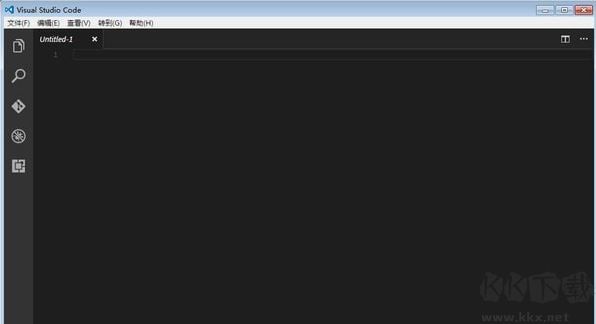
VS Code包括开箱即用的功能只是开始。VS代码扩展允许您为安装添加语言,调试器和工具,以支持您的开发工作流程。VS Code的丰富的可扩展性模型使扩展作者可以直接插入VS代码UI,并通过VS代码使用的相同API提供功能。本主题说明如何查找,安装和管理VS代码扩展。
Visual Studio Code具有一个闪电迅速的源代码编辑器,完美的日常使用。VS Code支持数百种语言,通过语法高亮显示,括号匹配,自动缩进,框选择,片段等功能,帮助您立即实现高效。直观的键盘快捷键,轻松自定义和社区贡献的键盘快捷键映射让您轻松浏览代码。
对于严格的编码,你通常会从具有更多代码理解的工具中受益,不仅仅是文本块。Visual Studio代码包括对IntelliSense代码完成,丰富的语义代码理解和导航以及代码重构的内置支持。
当编码变得艰难时,艰难的调试。调试通常是开发人员在精简编码体验中最缺乏的一个特性,所以我们做到了。Visual Studio代码包含一个交互式调试器,因此您可以在控制台中遍历源代码,检查变量,查看调用堆栈和执行命令。
VS代码还与构建和脚本工具集成,以执行常见任务,使日常工作流程更快。VS代码支持Git,所以你可以使用源代码控制,而不必离开编辑器,包括查看待更改的差异。
新建文件:Ctrl+N新建文件并修改后缀即可(后缀根据所需文件来,比如.html,.css,.js等)
自动保存文件时间设置: File(文件)- Preferences(首选项)- Setting (设置)然后弹出下面界面,选择User(一般会默认选中该选项), 选择afterdelay选项即可,下面有个数字1000表示1秒,这个可自行设置,表示多少秒以后自动保存!
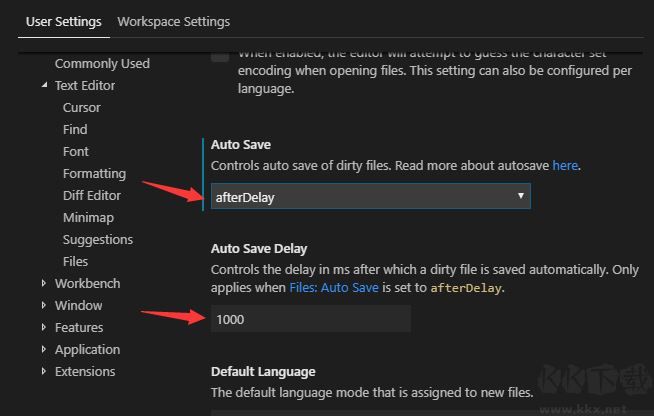
自动格式化代码:
File(文件)- Preferences(首选项)- Setting (设置)
User(用户)- Text-Editor(文本编辑)- Formatng(格式化)
勾选下图红色框中的选项后重启Vscode即可
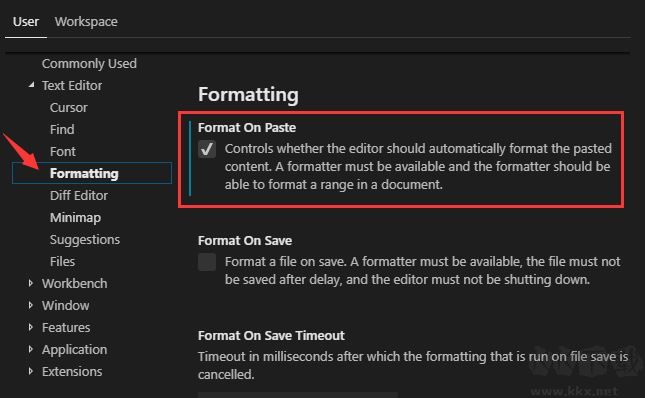
更换主题:
File(文件)- Preferences(首选项)- Color-Theme (颜色主题)
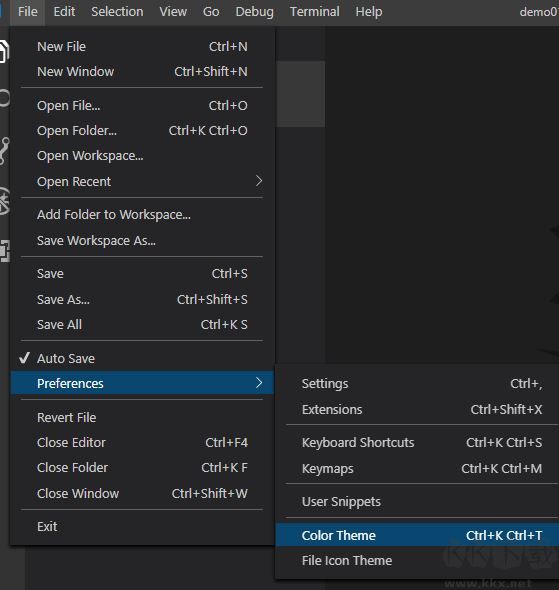
快捷键:
Ctrl + / (单行注释)
Shift + Alt + A (多行注释) 若要取消单行或多行注释在按一次该快捷键即可
Ctrl + Shift + Enter (上方插入一行,鼠标光标在当前行的任意位置都可以直接换行到上一行)
Ctrl + Enter (下方插入一行,鼠标光标在当前行的任意位置都可以直接换行到下一行)
Alt + Shift + F (格式化代码,不需要全选中代码,直接格式化即可)
Ctrl + Shift + F (查找文件)
Ctrl + G ,然后@+方法名(快速定位方法所在位置)
Ctrl + { (连续点2次左括号,即可快速实现 {{}})
Ctrl + D(同时修改多个地方,需要改几个地方就ctrl+D几次,实用)
以上便是kk下载给大家介绍的vscode64位中文版!
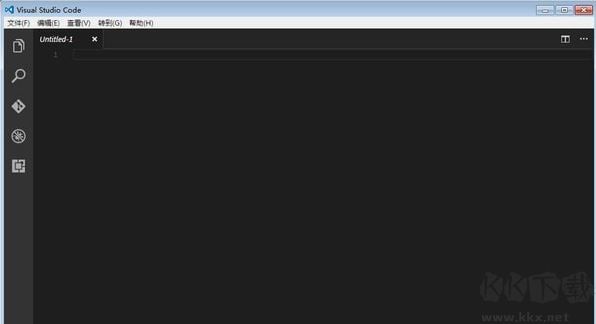
vscode64位中文版 特点
VS Code包括开箱即用的功能只是开始。VS代码扩展允许您为安装添加语言,调试器和工具,以支持您的开发工作流程。VS Code的丰富的可扩展性模型使扩展作者可以直接插入VS代码UI,并通过VS代码使用的相同API提供功能。本主题说明如何查找,安装和管理VS代码扩展。
Visual Studio Code具有一个闪电迅速的源代码编辑器,完美的日常使用。VS Code支持数百种语言,通过语法高亮显示,括号匹配,自动缩进,框选择,片段等功能,帮助您立即实现高效。直观的键盘快捷键,轻松自定义和社区贡献的键盘快捷键映射让您轻松浏览代码。
对于严格的编码,你通常会从具有更多代码理解的工具中受益,不仅仅是文本块。Visual Studio代码包括对IntelliSense代码完成,丰富的语义代码理解和导航以及代码重构的内置支持。
当编码变得艰难时,艰难的调试。调试通常是开发人员在精简编码体验中最缺乏的一个特性,所以我们做到了。Visual Studio代码包含一个交互式调试器,因此您可以在控制台中遍历源代码,检查变量,查看调用堆栈和执行命令。
VS代码还与构建和脚本工具集成,以执行常见任务,使日常工作流程更快。VS代码支持Git,所以你可以使用源代码控制,而不必离开编辑器,包括查看待更改的差异。
vscode64位中文版 使用方法
新建文件:Ctrl+N新建文件并修改后缀即可(后缀根据所需文件来,比如.html,.css,.js等)
自动保存文件时间设置: File(文件)- Preferences(首选项)- Setting (设置)然后弹出下面界面,选择User(一般会默认选中该选项), 选择afterdelay选项即可,下面有个数字1000表示1秒,这个可自行设置,表示多少秒以后自动保存!
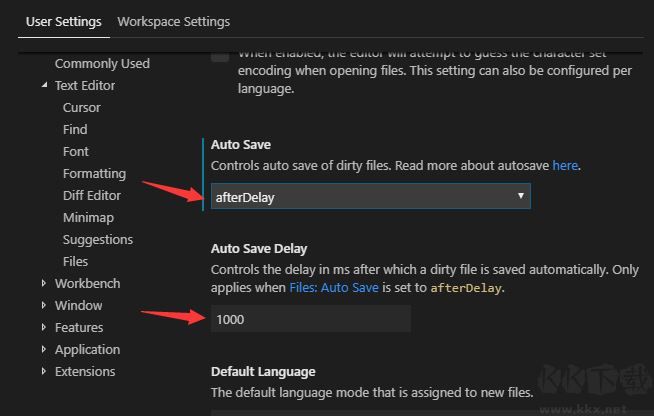
自动格式化代码:
File(文件)- Preferences(首选项)- Setting (设置)
User(用户)- Text-Editor(文本编辑)- Formatng(格式化)
勾选下图红色框中的选项后重启Vscode即可
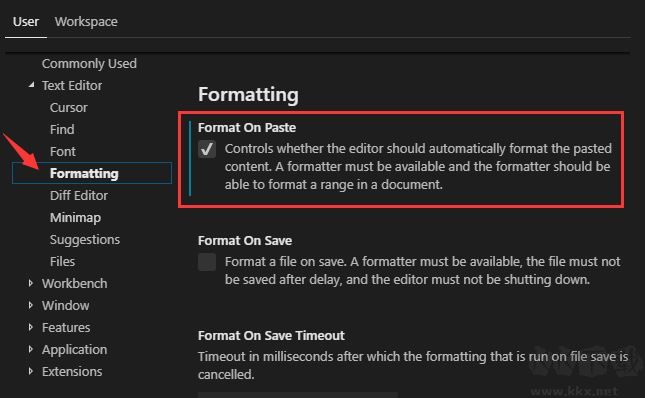
更换主题:
File(文件)- Preferences(首选项)- Color-Theme (颜色主题)
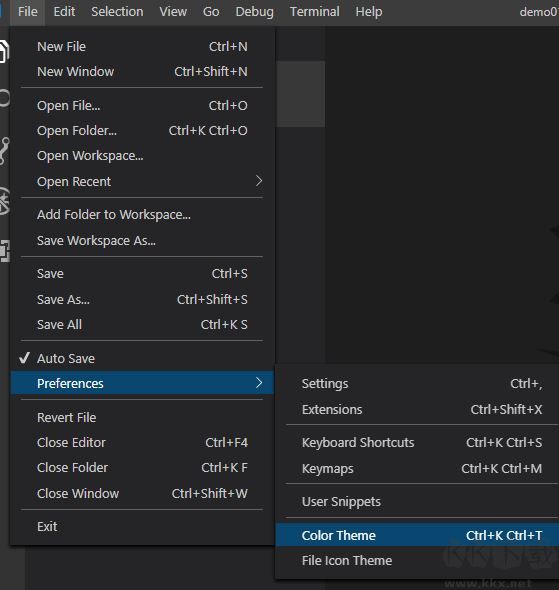
快捷键:
Ctrl + / (单行注释)
Shift + Alt + A (多行注释) 若要取消单行或多行注释在按一次该快捷键即可
Ctrl + Shift + Enter (上方插入一行,鼠标光标在当前行的任意位置都可以直接换行到上一行)
Ctrl + Enter (下方插入一行,鼠标光标在当前行的任意位置都可以直接换行到下一行)
Alt + Shift + F (格式化代码,不需要全选中代码,直接格式化即可)
Ctrl + Shift + F (查找文件)
Ctrl + G ,然后@+方法名(快速定位方法所在位置)
Ctrl + { (连续点2次左括号,即可快速实现 {{}})
Ctrl + D(同时修改多个地方,需要改几个地方就ctrl+D几次,实用)
以上便是kk下载给大家介绍的vscode64位中文版!
